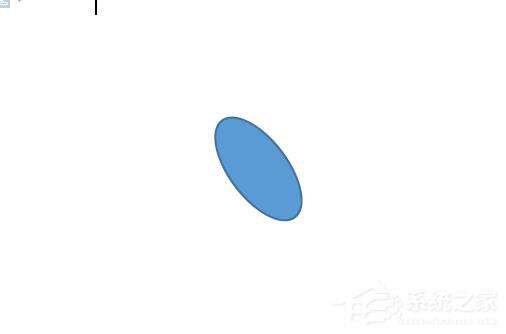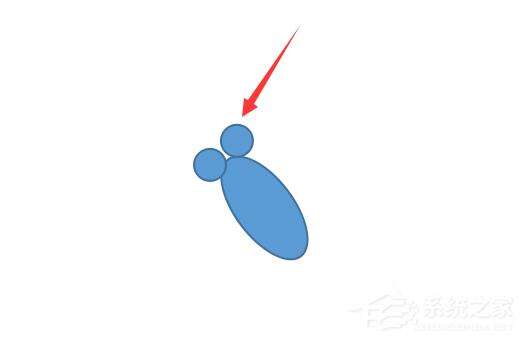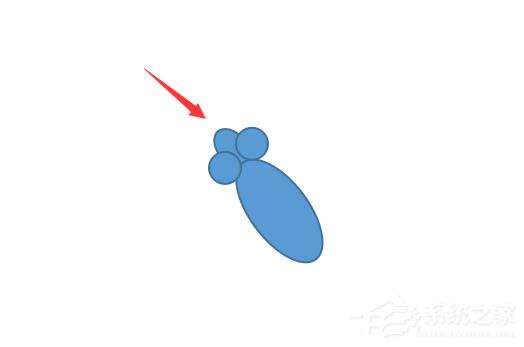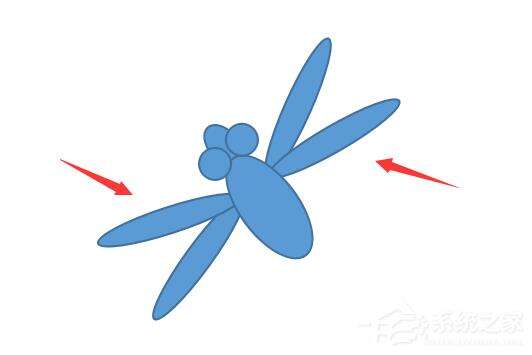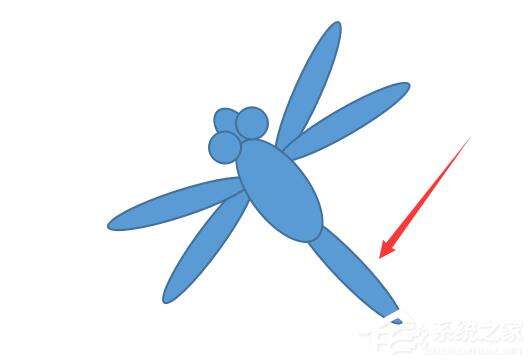WPS怎么绘画出胖胖蜻蜓?WPS绘画出胖胖蜻蜓的方法
办公教程导读
收集整理了【WPS怎么绘画出胖胖蜻蜓?WPS绘画出胖胖蜻蜓的方法】办公软件教程,小编现在分享给大家,供广大互联网技能从业者学习和参考。文章包含374字,纯文字阅读大概需要1分钟。
办公教程内容图文
2、再使用【形状】中的【椭圆】画出两个小圆形,如下图,并放置好位置,作为蜻蜓的两个大眼睛。
3、还是使用【形状】中的【椭圆】,画出一个小点的椭圆形,放置在两个眼睛的下方,作为蜻蜓的嘴巴。如下图。
4、还是使用【形状】中的【椭圆】,画出蜻蜓的翅膀,一共两对,一边一对,画好后放置的位置如下图所示。
5、现使用【形状】中的【椭圆】,画出蜻蜓的尾巴。如下图所示。
6、最后再使用【形状】中的【椭圆】,画两个黑色的小圆形,作为蜻蜓的眼球,放置的位置如下图所示,这样,一只完整的蜻蜓就画好了。
以上是为您收集整理的【WPS怎么绘画出胖胖蜻蜓?WPS绘画出胖胖蜻蜓的方法】办公软件教程的全部内容,希望文章能够帮你了解办公软件教程WPS怎么绘画出胖胖蜻蜓?WPS绘画出胖胖蜻蜓的方法。
如果觉得办公软件教程内容还不错,欢迎将网站推荐给好友。